WhatsApp是最常用的智能手機應用之一,人們用它來與他人分享信息,並與朋友和家人保持聯繫。我們經常刪除聊天併後悔,智能手機也容易出現很多問題,所以製作它總是一個好主意備份WhatsApp android 我們將討論用於備份Android設備上重要會話的最常用的3種方法。您可以使用任何推薦的解決方案進行備份,並確保重要數據的安全。
如何在Android上備份WhatsApp
這些是聊天備份WhatsApp Android常用的方法,按照分步說明進行備份WhatsApp聊天。
方式1:使用默認設置
這種方法是最基本的方法,它會在你手機的內部存儲上創建備份。每當您重新安裝應用程序時,只要不格式化內部存儲,您就可以恢復備份的聊天。這是你如何做到的:
第1步:從Homescreen或App Drawer在Android設備上啟動WhatsApp。
第2步:現在,點擊右上角的“菜單圖標”。它是帶有三個點的圖標。
第3步:點擊菜單中的“設置”。
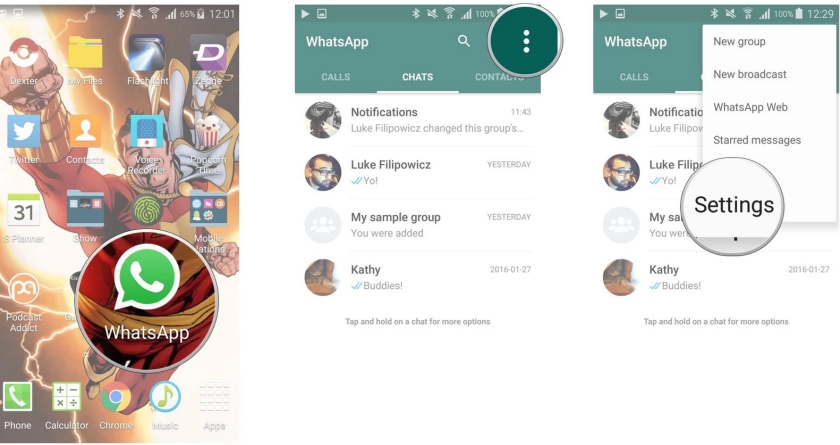
第4步:現在,點擊界面中的“聊天”。
步驟5:將出現一個新界面,選擇“聊天備份”。
步驟6:最後,點擊綠色的“備份”按鈕。
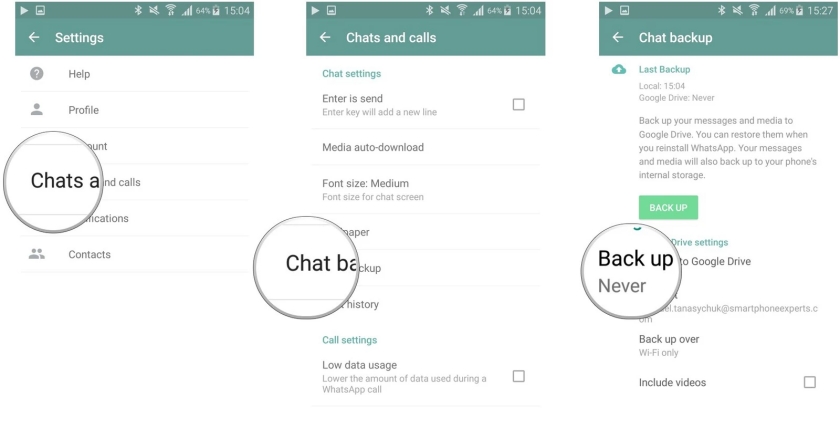
步驟7:將開始備份進度,讓它完成然後關閉設置。
方式2:使用Google Driv
我們已經討論了在Android設備的內部存儲中保存備份的方法,但該方法僅在您不格式化內部存儲時才有效。幸運的是,WhatsApp還提供了一種替代方案,您可以使用Google Drive雲服務進行聊天備份Whatsapp android。這種方法的好處是備份會考慮在內,因此您只需登錄Google雲端硬盤帳戶即可隨時隨地恢復備份。有一件事需要注意,WhatsApp端到端加密在備份在Google雲端硬盤中時不起作用。這是你如何做到的:
第1步:從Homescreen或App Drawer在Android設備上啟動WhatsApp。
第2步:現在,點擊右上角的“菜單圖標”。它是帶有三個點的圖標。
第3步:點擊菜單中的“設置”。
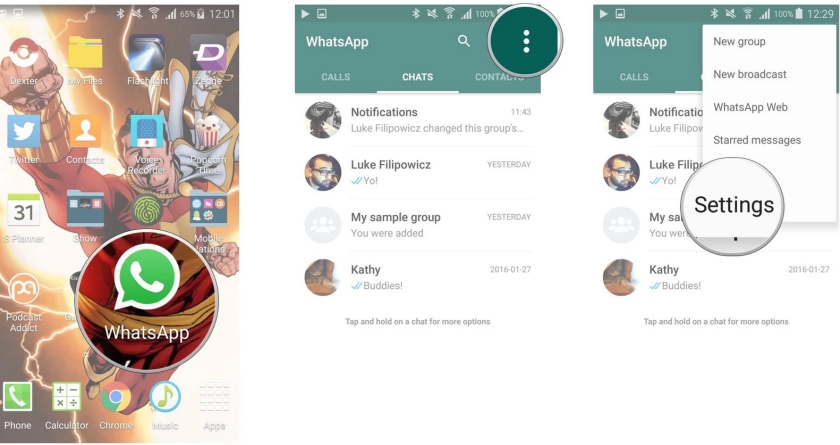
第4步:現在,點擊界面中的“聊天”。
步驟5:將出現一個新界面,選擇“聊天備份”。
第6步:現在在“Google雲端硬盤設置”下選擇頻率作為備份。
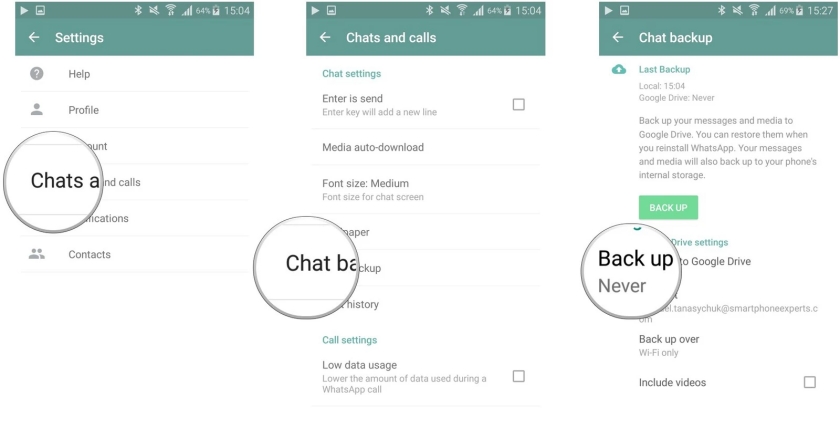
步驟7:點擊“帳戶”並從列表中選擇現有帳戶或添加新帳戶。
第8步:在帳戶選擇後點按“允許”以允許權限。
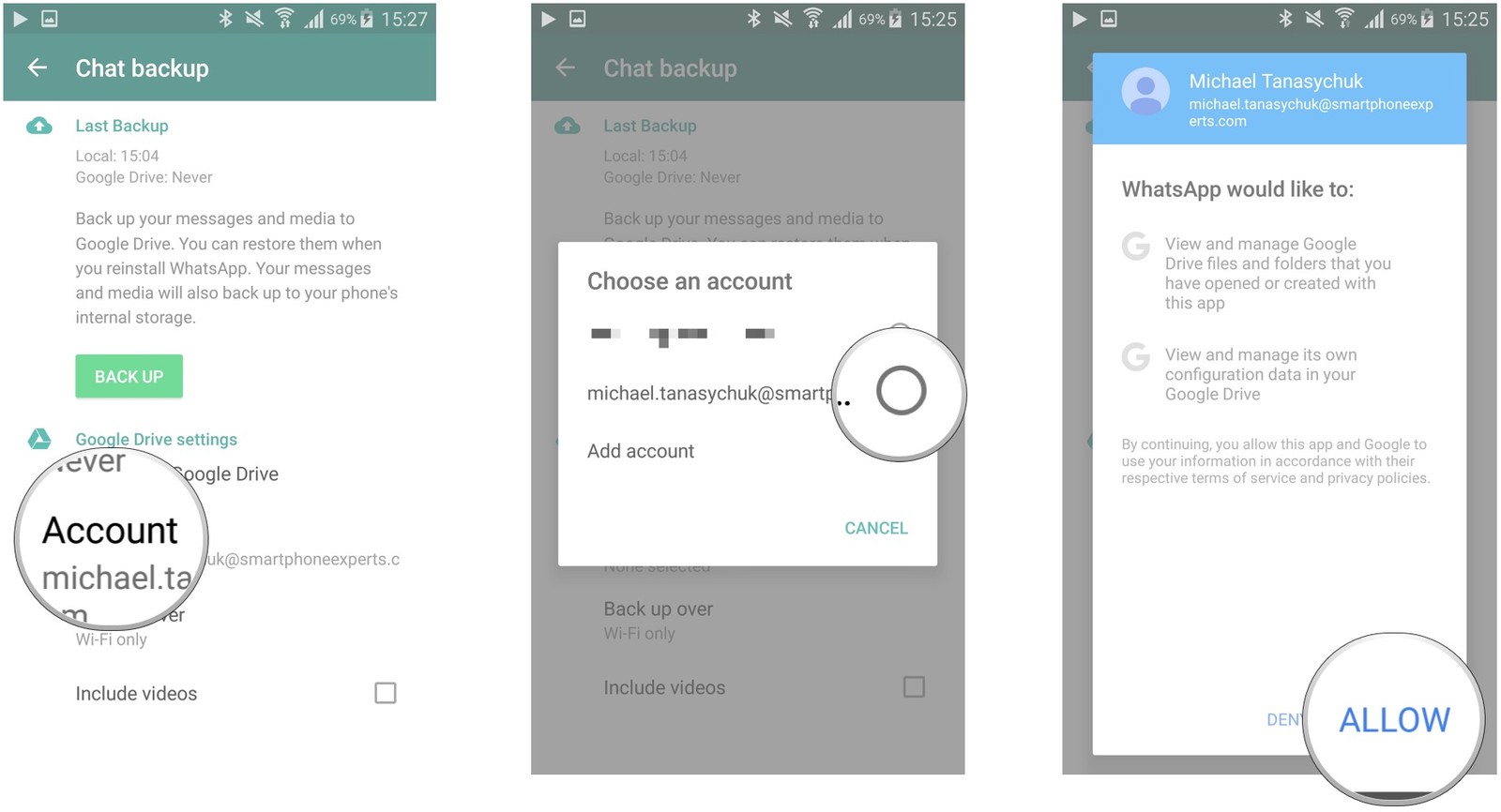
步驟9:您可以選擇“備份”並決定使用Wi-Fi或數據進行備份。
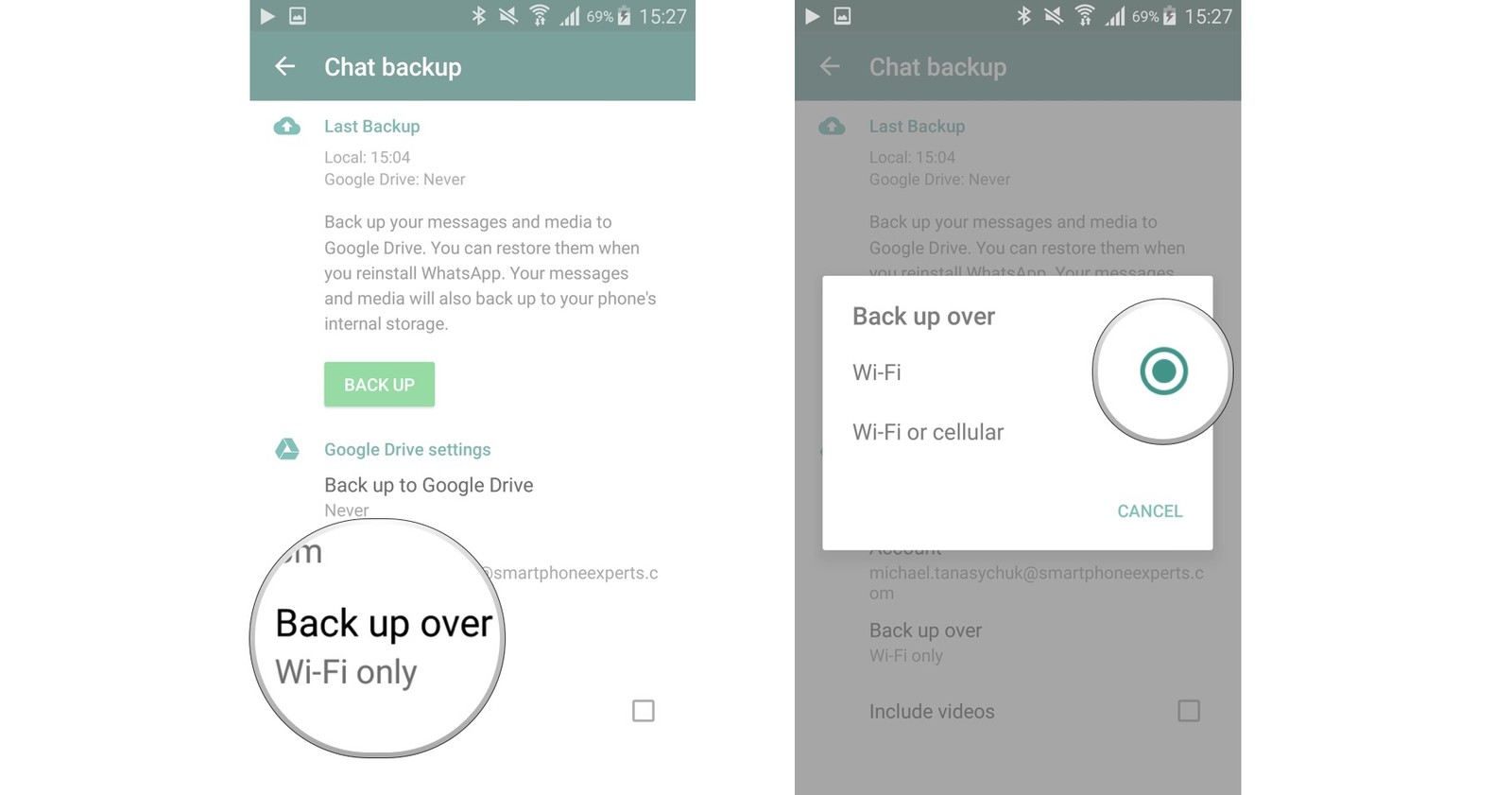
步驟10:如果需要,點擊“包含視頻”,然後點擊綠色的“備份”按鈕開始備份。
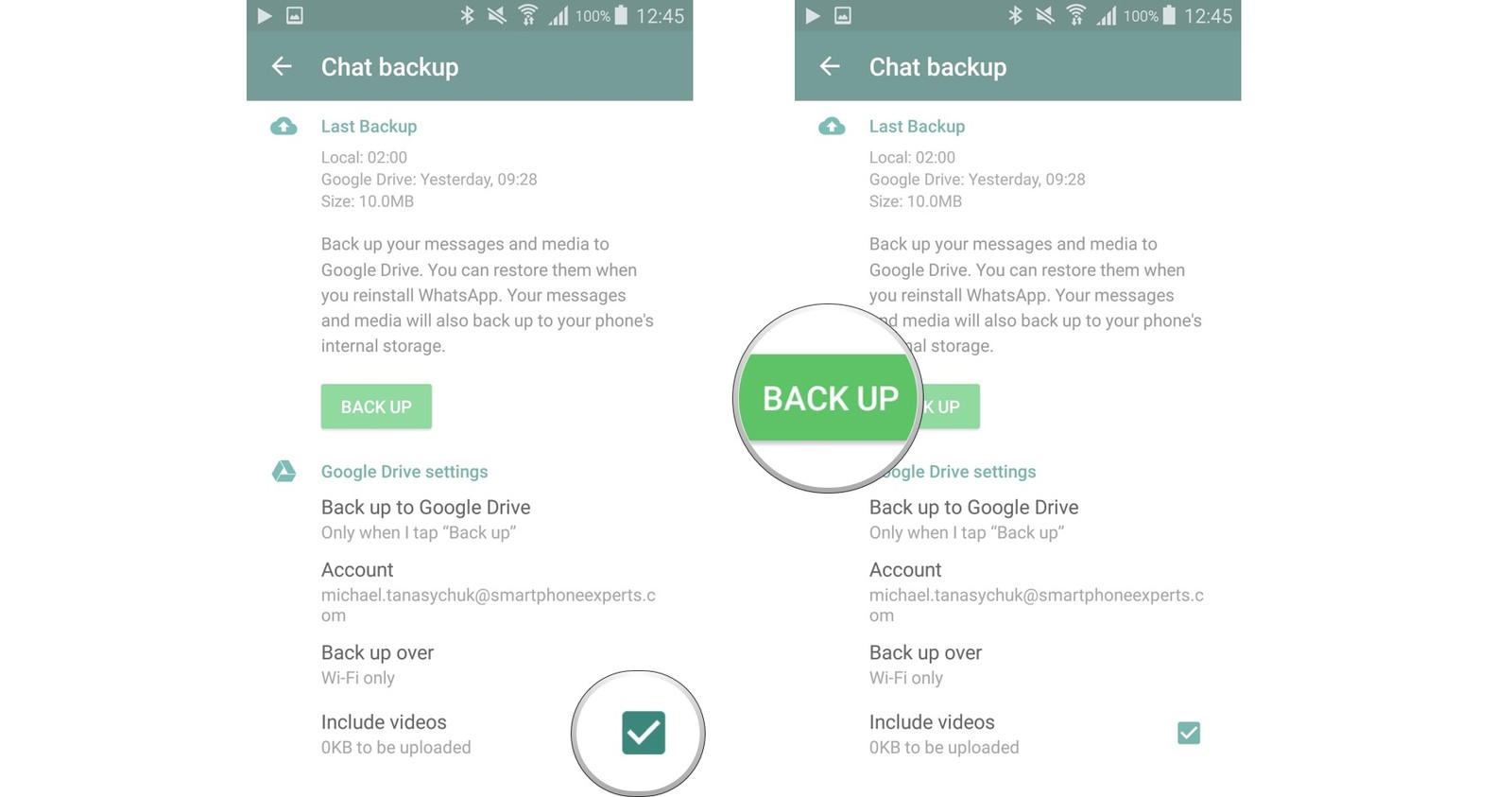
方式3:將WhatsApp電子郵件發送到備份
此方法負責Whatsapp backup pc android並允許您使用電子郵件進行傳輸和保存聊天。這是你如何做到的:
第1步:在Android設備上打開WhatApp。
第2步:轉到“設置>聊天>聊天記錄>電子郵件聊天”。
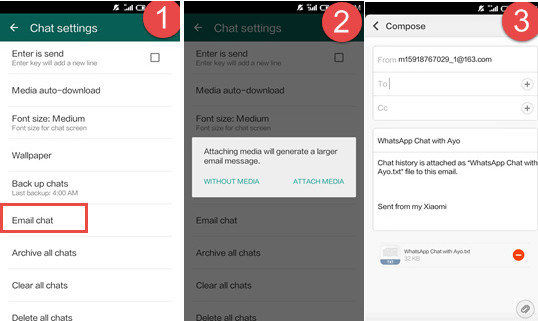
第3步:現在選擇歷史記錄,您希望通過電子郵件發送。
第4步:發送後,您可以從PC登錄並保存WhatsApp聊天記錄作為備份。
最好的WhatsApp備份提示和技巧
這些是您可以用來更好地提升WhatsApp備份體驗的一些最佳提示和技巧:
1。 限制數據使用: 如果您是嚴格的數據計劃,則可以限制下載圖像和視頻的數據使用。您可以通過進入“設置>數據使用”來完成此操作。
2。 空白區域: 您可以監控每個聊天佔用的空間,還可以過濾和清除您不希望使備份更小的部分空間。您可以通過進入“設置>數據和存儲使用>存儲使用”來執行此操作。
3。 電郵聊天: 您可以通過點擊聊天右上角的“三點”圖標,點擊“更多”菜單,然後點擊“電子郵件聊天”,通過電子郵件發送整個聊天。您還可以選擇是否通過電子郵件與附件進行電子郵件聊天。
4。 WhatsApp桌面: 如果你一直使用Whatsapp那麼它更好地獲得它的桌面版本,因為它將同時保持你的聊天在兩個設備。
5。 WhatsApp網絡轉移: 您還可以通過瀏覽器訪問“web.whatsapp.com”,然後從Android設備掃描條形碼,通過Web應用程序轉移WhatsApp聊天。
6。 您可以使用Tenorshare iCareFone: 用於備份WhatsApp在您的PC上輕鬆聊天。
7。 在iOS上從雲中檢索備份: 如上所述,您還可以在Google雲端硬盤上備份整個聊天,然後在iOS設備上訪問它。
8。 在備份前刪除不需要的聊天: 您可以在備份之前刪除垃圾郵件聊天和不必要的聊天並節省空間。
如果您丟失了數據並且不知道如何恢復數據,那麼請不要再擔心,我們建議您使用 Tenorshare Android數據恢復工具 。

Tenorshare Android數據恢復可幫助您在恢復出廠設置後恢復數據,格式化和生成Android設備。它還可以幫助從Android設備恢復丟失的短信,聯繫人,照片和文檔等。此工具最令人興奮的功能是它還允許您從破損和損壞的Android手機中檢索數據。它適用於內部存儲和外部SD卡,如果您正在尋找恢復任何類型數據的方法,那麼使用此工具可確保成功。
我們已經討論了您可以用來備份Android上的WhatsApp聊天的最常用方法,其中包括本地和基於雲的備份解決方案,還允許您通過電子郵件將whatsApp聊天傳輸到您的PC。稍後我們還推薦了一些可以用來增強WhatsApp備份體驗的技巧和竅門,最後推薦了一個針對所有數據恢復解決方案的程序
免費下載適用於Win 10 / 8.1 / 8/7 / XP
安全下載
免費下載對於macOS 10.14及更低版本
安全下載
指南分类
相关教程
-
4uKey帮您一键移除忘记密码的Apple ID。
-
对iPhone进行刷机,修复系统等操作,必须首先进入恢复模式。
-
苹果手机恢复为出厂设置会抹掉 iPhone上的信息和所有设置,我们需要重新激活手机,重新设置功能,重新下载APP。
-
快速修复iOS崩溃,升级失败,LOGO卡住,陷入恢复模式等系统故障。
